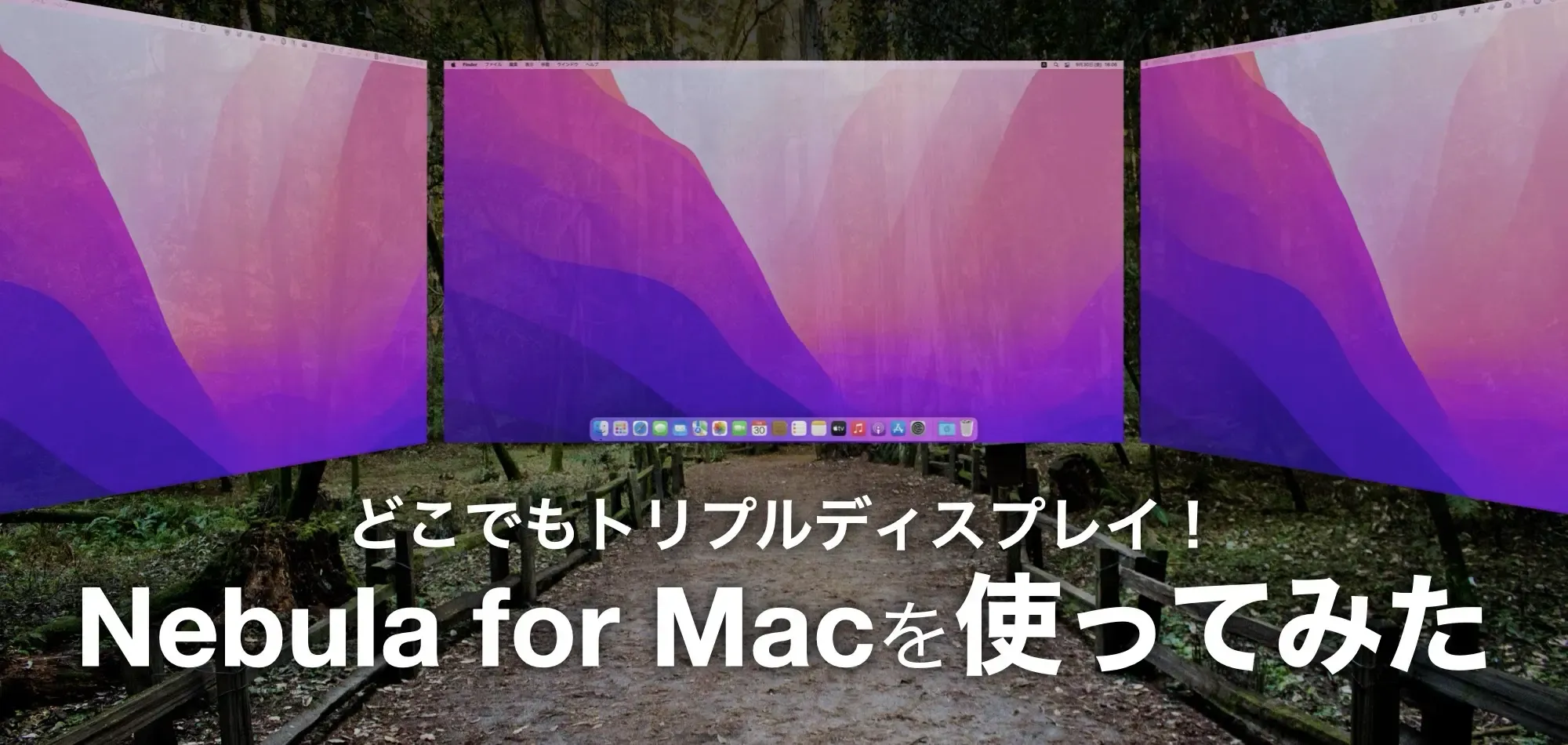
【どこでもトリプルスクリーン】XREAL Air を Mac で使ってみた!【Nebula for Mac】
みなさんこんにちは、たいくんです。
以前レビューしたXREALのARグラス「XREAL Air」のMRアプリ「Nebula」がmacOSに対応したので、今回は実際に使ってみてどうなのか、初期ベータ版アプリのレビューをしていきます*。
* レビューは、この記事を最初に執筆した2022年10月27日時点でのレビューとなります。最新バージョンのレビューではないため、内容が変わっている可能性があります。あらかじめご了承ください。
たいくんからのお知らせ
作業効率が上がること間違いなしな超便利なMac用の定型文・クリップボードマネージャーアプリ「Clip Hold」が完成しました!無料でも使えますので、ぜひご確認ください!
目次
Nebula for Mac
対応デバイス
記事の最終更新時点での最新バージョン(ベータ)の対応デバイスは以下の通りです。
- XREAL Air
- XREAL Air 2 / Air 2 Pro / Air 2 Ultra
- Nreal Light
対応Macの要件は以下の通りです。
- macOS Monterey (12.0)以降
- 2019年またはそれ以降のMacBookシリーズ*
* MacはUSB-Cを搭載している必要があります。DisplayPort Alt modeを使用するため、USB Type-Aを変換しても使えません。
対応Macに「MacBookシリーズ」とありますが、iMacやMac mini、Mac Studio、Mac Proでも使用できるはずです。

** アプリケーションはarm64やユニバーサルバイナリではなくx86_64のようなので、Intel Macでも動作しました(というかこの記事のレビューにはIntel Macを使用しました)。Apple Silicon MacではRosetta 2経由で動作しているようです。

2023/2/17 追記:
コメントで「Intel Macで動作しない」との情報をいただきましたので、現時点で最新バージョンをダウンロードし、ファイルを確認したところ、どうやらarm64に変更されているようでした。このことから、Intel Macでは動作しなくなりました。
以前のバージョンでは、バグはあれどIntel Macでも問題なく動作していたため、少し残念ではありますが、本来はApple Silicon Macが必要と謳われていたため仕方がないことかもしれません・・・。

2023/9/13 追記:
ふと気になったので、最新バージョンをダウンロードして確認してみたところ、いつの間にかユニバーサルバイナリに更新されていました!
当初はApple Silicon Macのみのサポートでしたが、Intel Macもサポート対象になったようです。
Intel Macでアプリケーションも問題なく起動することを確認しました。そのため、Intel Macしか持っていない方でも試せるようになったので、試してみてはいかがでしょうか?
ダウンロード
XREAL Japanの公式サイトから無料でダウンロードできます。
インストール

ダウンロードしたディスクイメージを開いたら、Nebula for Macのアイコンをアプリケーションフォルダへドラッグアンドドロップします。
コピーが終わったらインストールは完了です。
使い方

アプリケーションを開くと、ARグラスとMacを接続するように指示されるので、接続します。

すると、画面録画の許可を求める画面が表示されるので、「設定に進む」をクリックします。

このウィンドウが表示されたら「“システム環境設定”を開く」をクリックします。

システム環境設定で、Nebula for Macのチェックを入れ、「終了して再度開く」をクリックします。

これで、Macの画面がARグラスに表示されるようになります。頭を動かすと、ディスプレイ(スクリーン)の位置があるべき場所に固定されているのがわかるはずです(右を向くとディスプレイが左側に移動する、など)。
この画面から、スクリーンの数や、スクリーンの距離を選択することができます。初期設定では1枚のスクリーンと、最も近い距離に設定されています。
また、ウィンドウ中央下側の紫の四角形のアイコンをクリックしながら頭を動かすと、スクリーンの位置を動かすことができます。ただし、1枚1枚のスクリーンを動かすことができず、全体を同時に動かすことになります。
たいくんからのお知らせ
作業効率が上がること間違いなしな超便利なMac用の定型文・クリップボードマネージャーアプリ「Clip Hold」が完成しました!無料でも使えますので、ぜひご確認ください!
レビュー
注意
このレビューは、Nebula for Mac初期ベータ版とIntel Macを使用したレビューです。このレビューで取り上げた欠点・不満点などは、正式リリース時には解消している可能性があります。
良いところ
どこでもトリプルスクリーン環境を実現できる!
仕事などでMacを使う際、作業の効率化を図るためにマルチスクリーン環境にしているという方も多いと思いますが、外出先などではなかなかマルチスクリーン環境にするのは難しいですよね。しかし、XREAL Air / Lightとこのアプリケーションがあれば、いつでもどこでも最大3つのスクリーンを使って作業をすることができます。
そのため、中央で作業、左側で使用するファイル、右側で動画を再生といったことがどこでもできるようになります。しかも、ディスプレイを広げる必要がないため、狭い場所でも問題ありません。
家でも外出先でもプライバシーが守られる!
これはAR / MRグラスだからこそというものですが、他人に見られたくない機密情報などを画面に表示せず、メガネをかけている人だけが見ることができるため、安心して使えるのは大きなメリットだと思います。
人が多い場所で作業する時、画面を覗き込まれてしまう可能性がありますが、この機能を使えば覗き込まれても全く問題ありません。
90Hzだから動きが滑らか!
表示されるMacの画面は60Hz*ですが、3D空間は90Hz**で表示されているので、頭を動かしたときにスムーズにスクリーンが動くため、疲れにくい(+多分酔いにくい***)のがすごく良いと思いました。
まだベータ版のため、カクついたり引っかかったりする時はありますが、滑らかに動いている時はかなり快適に使えます。
* Macで使用しているディスプレイのリフレッシュレート設定によります。
** Nreal Airのプレスキットには、「up to 90Hz(最大90Hz)」と記載されていますが、記事の最終更新時点での製品ページには「120Hzに達している」と記載されているため、もしかしたら120Hzで動作している可能性があります(非常に滑らかだと感じるため、体感的に、60Hzではないことは確か)。
*** 私は3D酔いに強いためこういったデバイスで酔った事はありませんが、動きが滑らかなので3D酔いしやすい人でも酔いにくいと思われます。
ヘッドトラッキングの精度が高い!
私はXREAL Airのヘッドトラッキングを初めて使ったのですが、これの精度がかなり高く、驚きました。頭をそこそこ激しく振っても、表示されているスクリーンの位置はほとんどズレません。そのため、使っているときに違和感がかなり少ないのがいいと思いました。
たいくんからのお知らせ
作業効率が上がること間違いなしな超便利なMac用の定型文・クリップボードマネージャーアプリ「Clip Hold」が完成しました!無料でも使えますので、ぜひご確認ください!
残念なところ
Mission Controlが全く使えない
このアプリケーションは、XREAL Airを3840×1080の横長ディスプレイとして認識させ、そこにUnityの3D空間をフルスクリーンで表示しているようで、Mission Controlを起動するとフルスクリーン状態が解除され、左右で違う映像が表示されるため、全く使い物になりません。
仕組み上仕方がないのかもしれませんが、XREAL Airのディスプレイだけフルスクリーンが解除されないようになれば、より快適に使えるようになると思うので、正式リリース時や、今後のバージョンアップに期待したいところです。
メインスクリーンがミラーリングになっている
左右のサブスクリーンは3D空間上にのみ存在しますが、メインスクリーン(中央のスクリーン)はMacのディスプレイとミラーリングになっているため、メインスクリーンに表示されているものは誰でも見ることができてしまうというのは少し残念だと思いました。
正式リリース時や、今後のバージョンアップでMacのディスプレイとメインスクリーンを別々に表示できるようになることを期待したいところです。
解決するまでは、Macのディスプレイの明るさを最小にして使うのがいいと思います。
まだ自由度が少ない
初期ベータ版ということもあり、まだまだ自由度は低く感じます。
スクリーンの枚数が最大3枚までだったり、スクリーンのひとつひとつを動かしたり、向きを変えたりするといった事はまだできません。
正式リリース時や、今後のバージョンアップに期待したいところです。
著作権保護された映像を表示できない
アプリケーションの仕組み上仕方がないものですが、画面録画機能を使って仮想ディスプレイをキャプチャし、3D空間上に表示しているため、著作権保護された映像を再生すると録画中とみなされ、再生することができません。
そのため、映画などを表示することができないのは少し残念ですが、これについてはアップデートで解決できるようなことではないと思うので、改善される可能性は低いでしょう。
ちらつきがひどい
公式が認識している問題でもありますが、明るい画面においてのちらつきがひどく、かなり目が疲れます。通常使用時(Air Castingモード)の表示ではちらつくことが全くないため、初期ベータ版アプリケーションのバグだと思われます。
このバグについては、正式リリース時には解決されると思います。
総評
手に入れやすい価格のARグラスとしてXREAL Airが発売され、ついにMacでも使えるようになったことで、本格的に「AR / MRの時代」がやってきている感じがして、かなり面白くなってきました。
初期ベータ版とは言え、完成度もそこそこ高く使いやすいため、XREAL Airがさらに流行りそうな感じがします。
人口の多いWindowsにも対応すれば、街のいたるところでXREAL Airを使っている人を見かけるようになるかもしれません。
XREAL Airがますます便利になるアプリケーションなので、XREAL AirとMacをお持ちの方はぜひ試してみてください!
最後まで読んでくださり、ありがとうございました!それではまた!
たいくんからのお知らせ
作業効率が上がること間違いなしな超便利なMac用の定型文・クリップボードマネージャーアプリ「Clip Hold」が完成しました!無料でも使えますので、ぜひご確認ください!
コメントはこちらから!
記事について気になるところや質問、ご指摘など、以下のコメント欄から気軽にコメントしていただけるとうれしいです!
※コメントの投稿には、無料で作成できるGitHubアカウントが必要です。コメント欄が表示されない場合はページを再読み込みしてみてください。
コメント欄ではMarkdown記法が使用でき、画像を挿入することもできます。ここで使用できるMarkdown記法の詳しい使い方は、入力欄の右下にあるアイコンをクリックすることで確認することができます。

